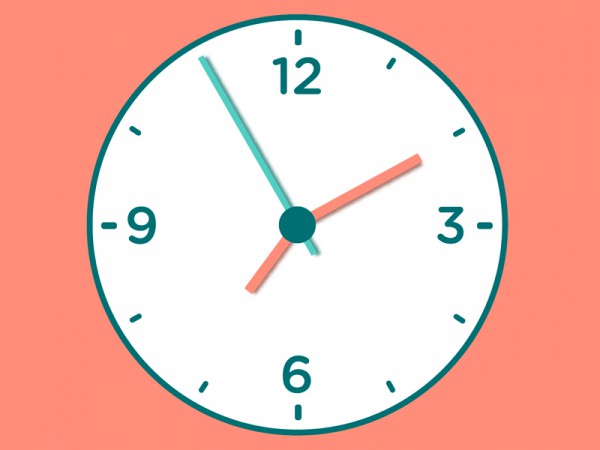
Знаете ли, че от приложението Clock можете да активирате таймер или нощен режим на работа?
Когато сте избирали своя Revo смартфон или таблет, едва ли сте мислели за основни функции като вградения в тях часовник. Наистина, всеки, дори най-обикновения телефон на пазара поддържа тази функция. Разбира се, това в никакъв случай не променя – напротив, дори подсилва още повече – факта, че часовникът е една от най-използваните функции в нашето мобилно устройство.
Едно от най-големите доказателства в подкрепа на тази теза е, че още с излизането на първите телефони, много хора спряха да носят на ръката си самостоятелен часовник. Непременната нужда от тях просто отпадна. Часовникът във вашия смартфон или таблет, обаче, може много повече от това просто да ви дава информация за точното време. За да разберете какви са останалите му възможности, четете нататък.
Добавяне на аларма
Отворете приложението Clock и изберете иконата за поставяне на аларма в долния ляв ъгъл. След това натиснете символа „+” в горния десен ъгъл. Ред е да въведете цифрите отбелязващи часа, в който искате да се събудите. Когато сте готови, натиснете ОК. Ако сте настроили повече от една аларма, ще се покаже списък и ще имате възможност да активирате или деактивирате някоя от тях с помощта на създадени за целта слайдери. Натискайки върху конкретна аларма, освен това, можете да отбележите квадратчето до опцията Repeat, така че съответната аларма да се активира всеки ден. Пак там можете да изберете и мелодията, която искате да ви събужда.
Настройка на часа и датата
Настройването на часа и датата може да стане както автоматично, така и ръчно. Първо трябва да отворите основното приложение Settings (с приплъзване на пръста надолу от горната дясна част на хоум екрана) и след това да изберете опцията Date & Time. В горната част на отворилия се екран ще видите опция Automatic date and time. Ако изберете нея, телефонът или таблетът ще определят точния час и дата, използвайки интернет и данните за часовата зона, в която се намирате. Ако, обаче, искате да настроите датата и часа ръчно, можете да направите това поотделно избирайки опциите Set date и Set time. В по-горе споменатото меню Date & Time можете, също така, да изберете часовата зона, в която се намирате и да настроите начина, по който телефонът ви показва часа и датата. Например, можете да виждате часа в 24-часов или 12-часов формат, а датата във формат ден-месец-година или, пък, защо не месец-ден-година?
Стартиране на хронометър
Приложението Clock разполага и с вграден хронометър. Неговата икона се намира в горната дясна част. Изберете я, натиснете Start и ще започнете да отброявате секундите и минутите. Под полето, където се отброява времето има икона, чието натискане ще съхрани информация за времето, което е изтекло до натискането й, като отброяването ще продължи нормално след това. Clock позволява съхраняването на до 99 последователни периода от такъв тип. За да спрете хронометъра, просто натиснете Stop и на екрана ще се появят опции за нулирането му или за споделяне на отбелязаното време с ваши приятели или познати.
Използване на таймер
Освен с хронометър, Clock разполага и с таймер – полезна функция за хора, които тренират вкъщи или приготвят нещо в кухнята. Избирайки тази функция, просто използвайте полето с цифри, за да настроите времето, с което разполагате и след това натиснете Start. Дисплеят ще се превърне в обикновен таймер с опции за добавяне на допълнителна минута към настроеното време или за спиране на процеса по отброяване на минутите. Когато таймерът достигне до нула, ще чуете бибикащ звук. Към таймерите могат да се добавят и етикети, например „Какаов кекс” – този таймер ще съдържа информация за времето, което е нужно, за да се изпече този кекс. Етикетите са полезни, когато често правите едно и също нещо – така няма да има нужда да настройвате нов таймер всеки път. За да добавите етикет, просто натиснете бутона „+” в долната част на екрана.
Добавяне на градове
Отворете Clock и изберете иконата-карфица в долната част на екрана. Ще се появи списък с градове от цял свят, които можете да добавите към основния екран на часовника. Това е полезна функция за хора, чиято работа изисква комуникация с клиенти и партньори от цял свят – така няма да рискувате да се обадите на някого в Япония, докато спи, например. Можете да добавяте колкото градове искате и да навигирате сред тях с приплъзване на пръста нагоре по екрана. За да премахнете град, просто отворете пак списъка и натиснете върху него.
Активиране на нощен режим на работа
Вашият RevoPhone или RevoPad поддържа и нощен режим на работа, който не му позволява да заспи напълно. Например, през цялата нощ на екрана му може да стои часовник показващ времето, така че ако се събудите да е достатъчно просто да го погледнете, за да се уверите, че имате още време да спите или, обратно, че е време за ставане. За да активирате този режим, влезте в Clock, натиснете иконата Меню (трите точки) в долния десен ъгъл и от менюто, което ще се появи изберете Night mode. От момента на натискането часовникът ще се превърне в нещо като скрийнсейвър и ще остане така докато не деактивирате този режим. Деактивирането е още по-лесно от активирането – просто натиснете екрана и веднага ще се появи обикновеният екран на Clock.
Настройване на Clock
Както всяко друго приложение, така и Clock може да бъде настроено така, че да ви върши възможно най-добра работа. За да влезете в менюто за настройки, просто натиснете иконата Меню в долния ляв ъгъл на Clock и изберете Settings. Менюто, което ще се отвори ви позволява многобройни неща: да превключите от цифров на аналогов часовник, да активирате опция „домашен часовник” (която ще ви показва колко е часът в дома ви, ако, например, пътувате в друга държава) или да настроите основната часова зона. Пак там ще намерите и допълнителни настройки на алармата – кога да се изключи напълно сама, колко дълго да продължава последователното звънене и колко силен да е звукът й. В менюто Settings има друга икона Меню (в горната дясна част на екрана) – там има опция Help в случай, че желаете да прочетете какво прави всяка настройка.



















